- Avtor Jason Gerald [email protected].
- Public 2024-01-19 22:14.
- Nazadnje spremenjeno 2025-01-23 12:44.
Ta wikiHow vas uči, kako z uporabo podatkov iz preglednic Microsoft Excel ustvariti bazo podatkov, tako da jo uvozite neposredno v Access, Microsoftov program za upravljanje baz podatkov. Podatke programa Excel lahko izvozite tudi v obliko, ki jo lahko odprejo programi zbirk podatkov. Microsoft Access je program iz zbirke programov Microsoft Office in je na voljo samo za računalnike z operacijskim sistemom Windows.
Korak
Metoda 1 od 2: Uporaba Microsoftovega dostopa
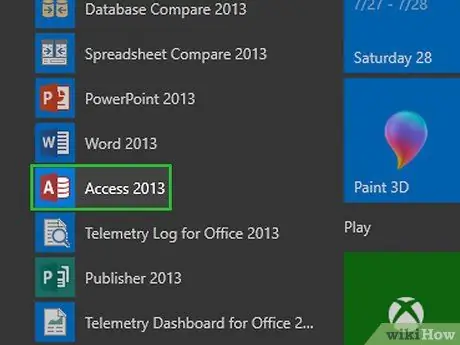
Korak 1. Odprite Microsoft Access
Ta program je označen z rdečo ikono s črko » A Po tem se odpre stran s predlogo Accessa.
Access je zasnovan za delo z Excelom in je vključen v Excel v načrtih Microsoft Office Professional in je na voljo samo za računalnike z operacijskim sistemom Windows
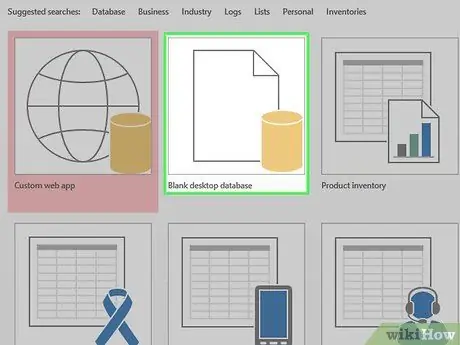
Korak 2. Kliknite Blank database
Nahaja se v zgornjem levem kotu okna programa.
Če želite za svojo zbirko podatkov Access uporabiti drugo predlogo, izberite želeno predlogo
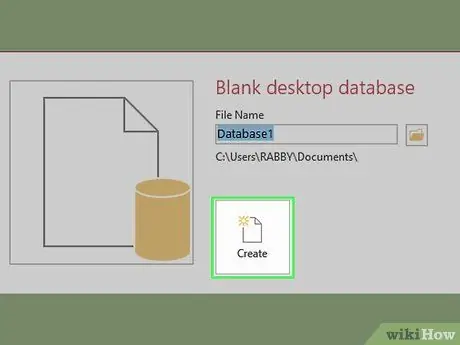
Korak 3. Ko boste pozvani, kliknite Ustvari
Nahaja se v spodnjem desnem kotu pojavnega okna. Po tem se odpre Accessova zbirka podatkov.
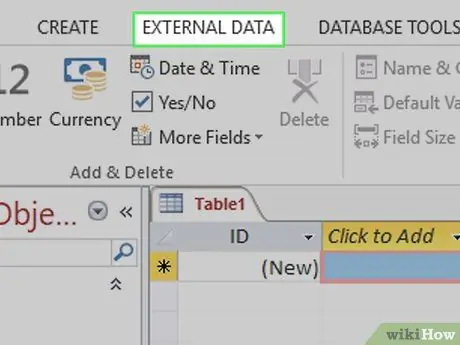
Korak 4. Kliknite zavihek Zunanji podatki
Ta zavihek je v menijski vrstici na vrhu okna Access.
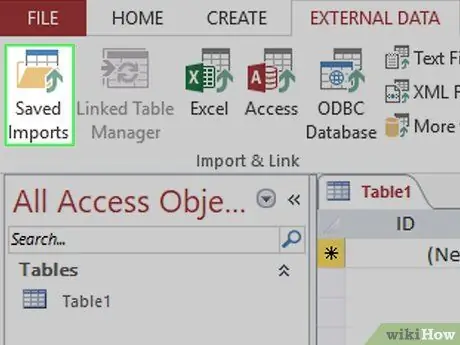
Korak 5. Kliknite Nov vir podatkov
Na skrajni levi strani orodne vrstice " Zunanji podatki " Po tem se prikaže spustni meni.
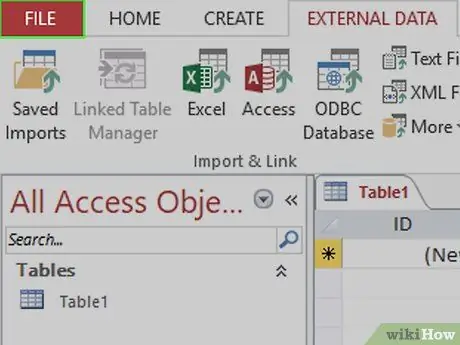
Korak 6. Izberite Datoteke
Ta možnost je v spustnem meniju. Po tem se prikaže pojavni meni.
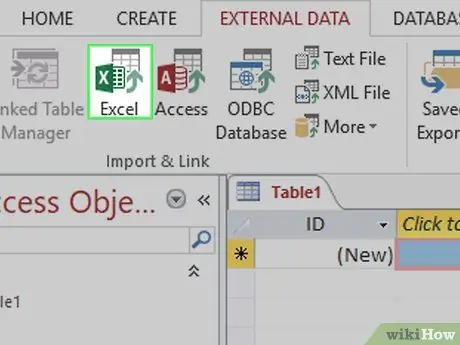
Korak 7. Kliknite Excel
To je v pojavnem meniju. Po tem se odpre uvozno okno.
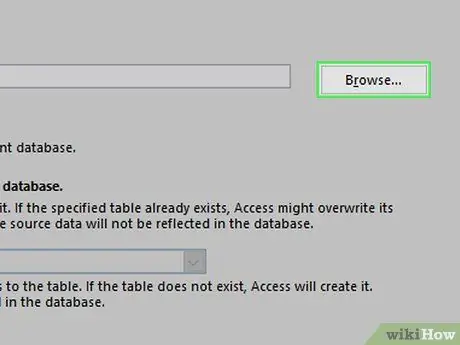
Korak 8. Kliknite Prebrskaj
Nahaja se v zgornjem desnem kotu okna.
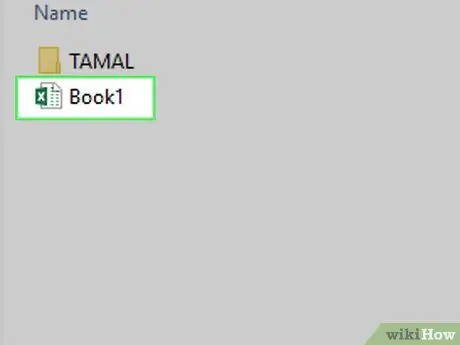
Korak 9. Izberite Excelovo preglednico
Pojdite v mapo za shranjevanje preglednic Excel in kliknite preglednico, ki jo želite odpreti.
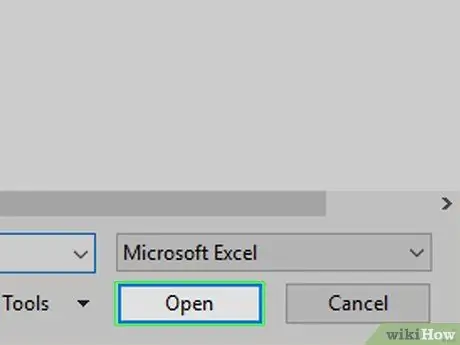
Korak 10. Kliknite Odpri
Nahaja se v spodnjem desnem kotu okna.
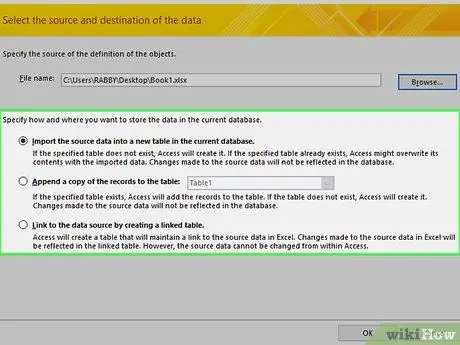
Korak 11. Določite način prenosa podatkov
Kliknite izbirni gumb na levi strani ene od naslednjih možnosti:
- “ Uvozite izvorne podatke v novo tabelo v trenutni zbirki podatkov ” - To možnost izberite, če ustvarjate novo zbirko podatkov brez tabel ali če želite obstoječi zbirki podatkov dodati novo tabelo. Če ustvarite novo tabelo, lahko podatke urejate prek programa Access.
- “ Kopijo zapisov dodajte tabeli ” - Izberite to možnost, če uporabljate obstoječo bazo podatkov in želite dodati podatke v eno od tabel v zbirki podatkov. Če dodate obstoječo tabelo, lahko podatke uredite prek programa Access.
- “ Povežite se z virom podatkov tako, da ustvarite povezano tabelo ” - Izberite to možnost, če želite ustvariti povezavo v zbirki podatkov, ki bo odprla zbirko podatkov v Excelu. S to možnostjo ne morete urejati podatkov prek programa Access.
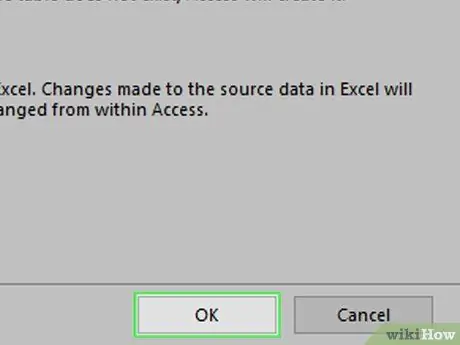
Korak 12. Kliknite V redu
To je na dnu okna.
Korak 13. Izberite delovni list
Na vrhu okna kliknite ime delovnega lista, ki ga želite uvoziti iz izbranega dokumenta Excel.
- Excel privzeto ustvari delovni list s tremi delovnimi listi z oznako "List 1", "List 2" in "List 3". Za en postopek lahko predložite samo en delovni list. Če podatke shranite na vse tri liste, boste morali dokončati postopek prenosa prvega lista, nato se vrniti na zavihek "Zunanji podatki" in ponoviti vse korake za druge liste.
- Imena listov lahko izbrišete, dodate in uredite v Excelu. Vse spremembe, ki jih naredite, so prikazane v zbirki podatkov Access.
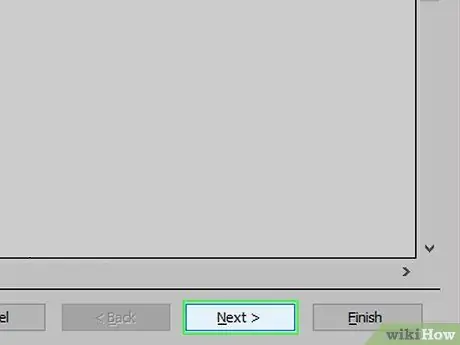
Korak 14. Kliknite Naprej
Nahaja se v spodnjem desnem kotu okna.
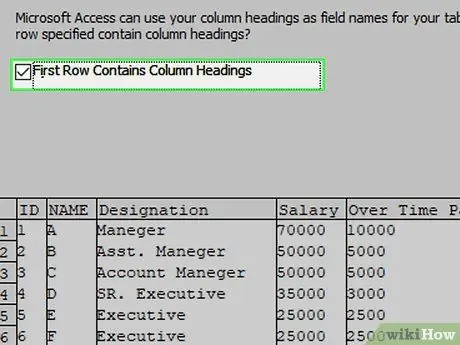
Korak 15. Omogočite naslove stolpcev
Kliknite polje »Prva vrstica vsebuje naslove stolpcev«, če ima Excelov list svoje naslove stolpcev v zgornji vrstici (npr. Vrstica » A ”).
Počistite polje, če želite, da Access ustvari naslove stolpcev
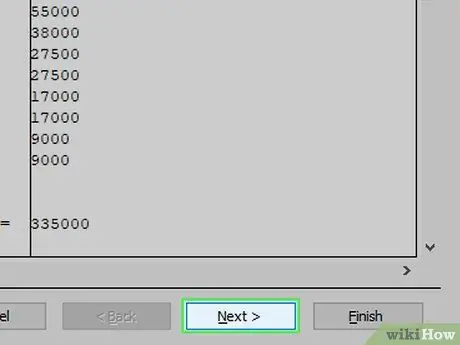
Korak 16. Kliknite Naprej
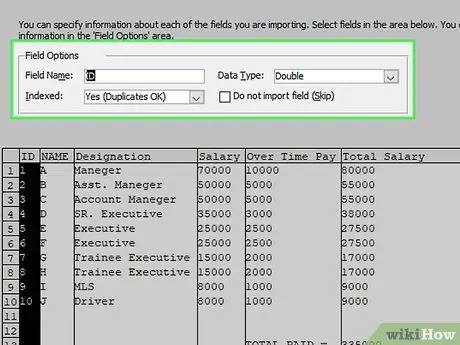
Korak 17. Po potrebi uredite stolpce in celice preglednice
Če želite uvoziti vse celice iz preglednice brez sprememb, preskočite ta korak:
- Če želite urediti celice, kliknite naslove stolpcev, ki jih želite spremeniti, nato pa uredite ime celice, vrsto podatkov in/ali ali je celica indeksirana ali ne.
- Če ne želite uvoziti celic, potrdite polje »Ne uvozi polja (preskoči)«.
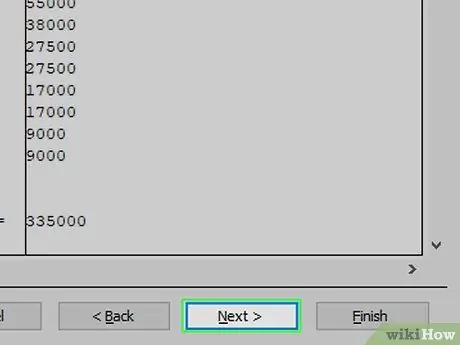
Korak 18. Kliknite gumb Naprej
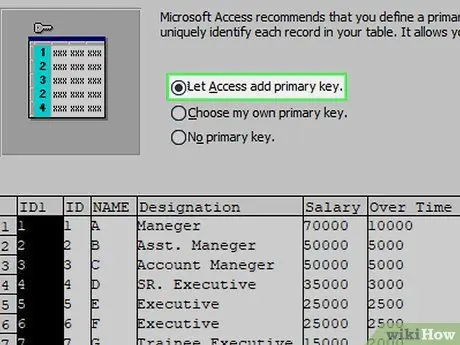
Korak 19. Nastavite primarni ključ za bazo podatkov
Za najboljše rezultate pustite privzete nastavitve takšne, kot so (če želite, da Access dodeli lastne ključe).
Ključ lahko nastavite sami, tako da potrdite polje »Izberi svoj primarni ključ« in v polje vnesete ključ v polje poleg možnosti. Čeprav ni priporočljivo, lahko izberete tudi "Brez primarnega ključa"
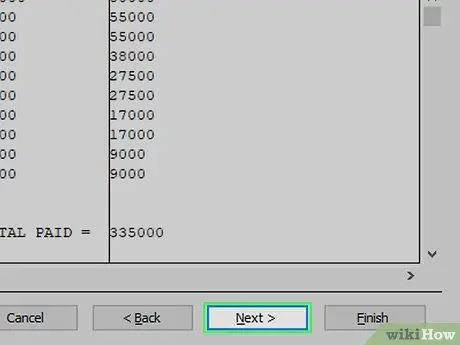
Korak 20. Kliknite Naprej
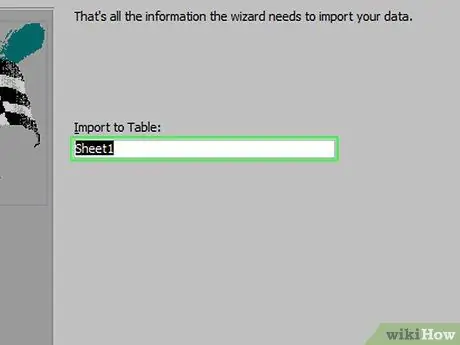
Korak 21. Dodajte ime
Vnesite ime preglednice v polje "Uvozi v tabelo".
Ta korak preskočite, če želite prikazati zbirko podatkov s privzetim imenom
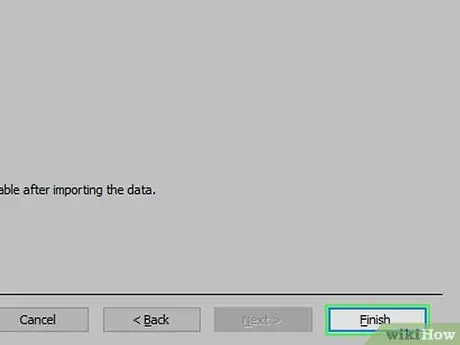
Korak 22. Kliknite Dokončaj
Nahaja se v spodnjem desnem kotu okna.
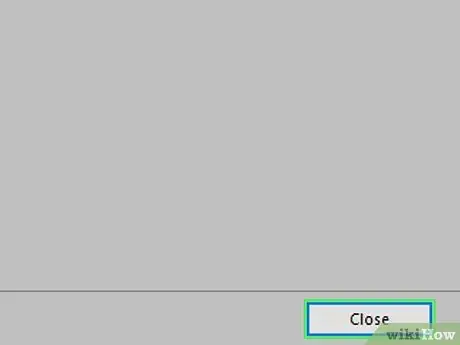
Korak 23. Kliknite Zapri
Nahaja se v spodnjem desnem kotu okna. Po tem se bo okno za uvoz zaprlo in baza podatkov bo ustvarjena.
Najprej lahko potrdite polje »Shrani korake uvoza« in se prepričajte, da si program zapomni nastavitve, nastavljene za to zbirko podatkov
Metoda 2 od 2: Uporaba programa zbirke podatkov tretjih oseb
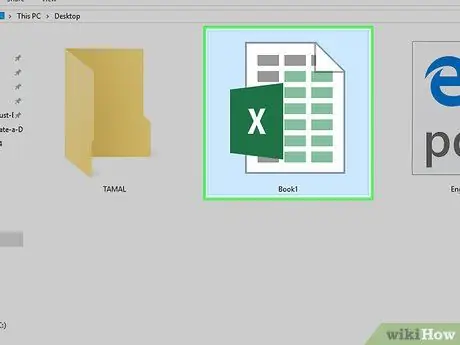
Korak 1. Odprite dokument Excel
Dvokliknite dokument Excel, ki ga želite pretvoriti v bazo podatkov.
Če niste ustvarili dokumenta, odprite Excel, kliknite » Prazen delovni zvezek ”In ustvarite dokument, preden nadaljujete z naslednjim korakom.
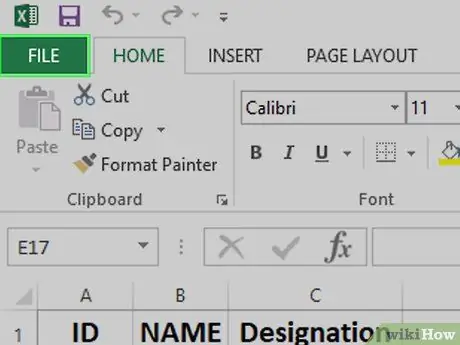
Korak 2. Kliknite Datoteka
Nahaja se v menijski vrstici na vrhu okna Excel (Windows) ali na vrhu zaslona (Mac).
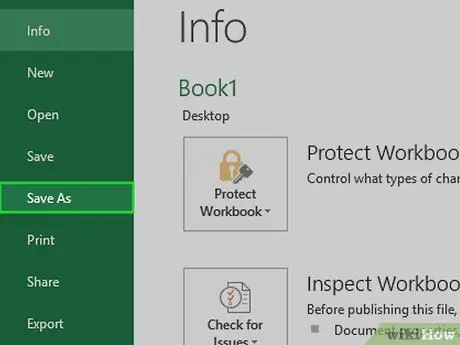
Korak 3. Kliknite Shrani kot
Ta možnost je v meniju mapa ”.
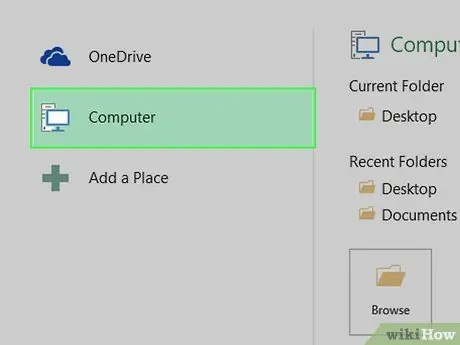
Korak 4. Dvokliknite Ta računalnik
To je na sredini strani.
Za uporabnike Mac preskočite ta korak
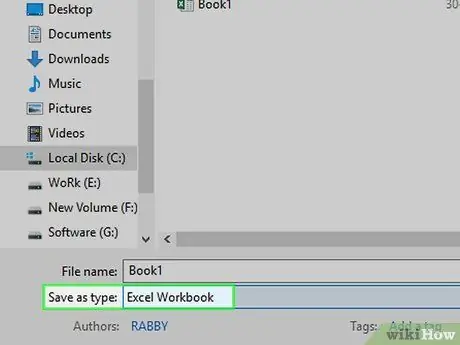
Korak 5. Izberite obliko datoteke
Kliknite spustno polje »Shrani kot vrsto« (Windows) ali »Oblika datoteke« (Mac) in izberite eno od naslednjih možnosti:
- Če uporabljate računalniško zasnovano aplikacijo zbirke podatkov, kliknite Oblika " . CSV ”(Vrednosti, ločene z vejicami).
-
Če uporabljate spletno zbirko podatkov, kliknite Oblika . XML ”.
Če dokument Excel nima podatkov XML, ne morete izbrati oblike XML
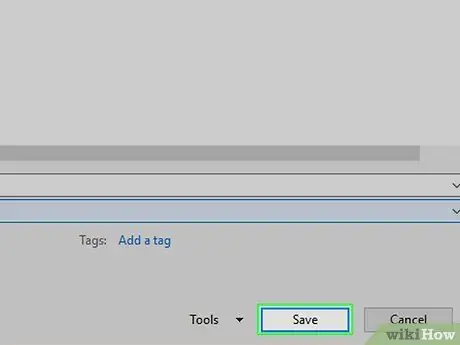
Korak 6. Kliknite Shrani
To je na dnu okna. Po tem bo dokument shranjen z nastavitvami, ki ste jih nastavili.
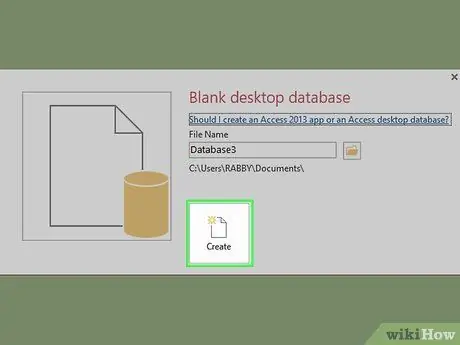
Korak 7. Ustvarite novo bazo podatkov o uporabljenem programu zbirke podatkov
Postopek bo drugačen, odvisno od uporabljenega programa. Običajno morate odpreti program, kliknite » Novo "(ali" mapa ” > “ Novo ”) In sledite pozivom, prikazanim na zaslonu.
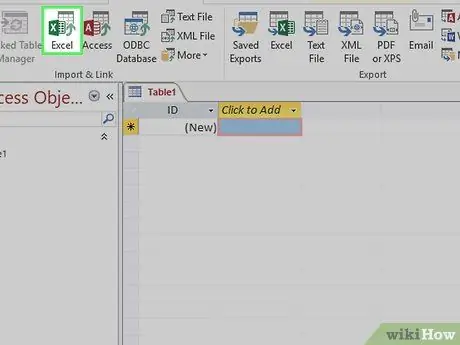
Korak 8. Poiščite gumb Uvozi …
Ta gumb se običajno prikaže, ko kliknete meni » mapa ”, Vendar ima lahko uporabljeni program baze podatkov svoje razlike.
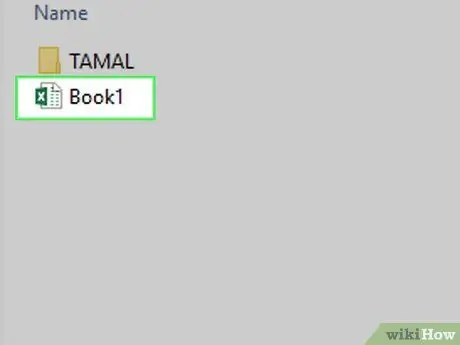
Korak 9. Izberite datoteko Excel
Poiščite in dvokliknite datoteko, ki ste jo izvozili iz Excela.
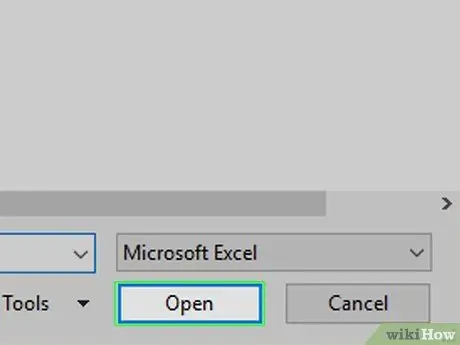
Korak 10. Sledite pozivom iz aplikacije zbirke podatkov za uvoz podatkov
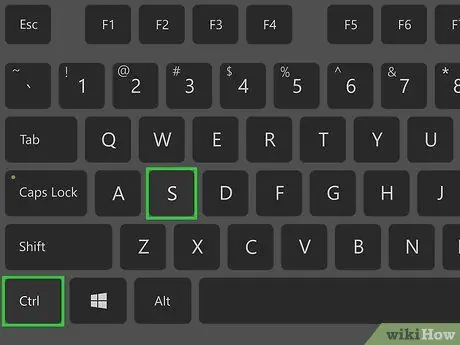
Korak 11. Shranite bazo podatkov
Običajno lahko odprete meni »Shrani« s pritiskom na Ctrl+S (Windows) ali Command+S (Mac).






